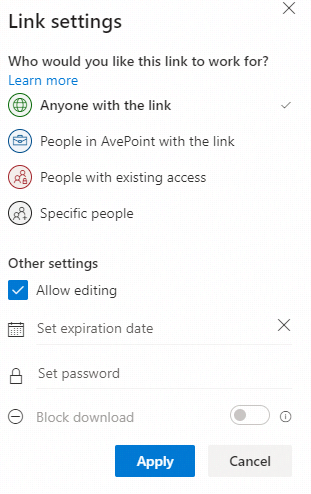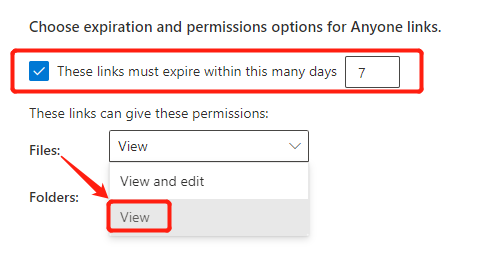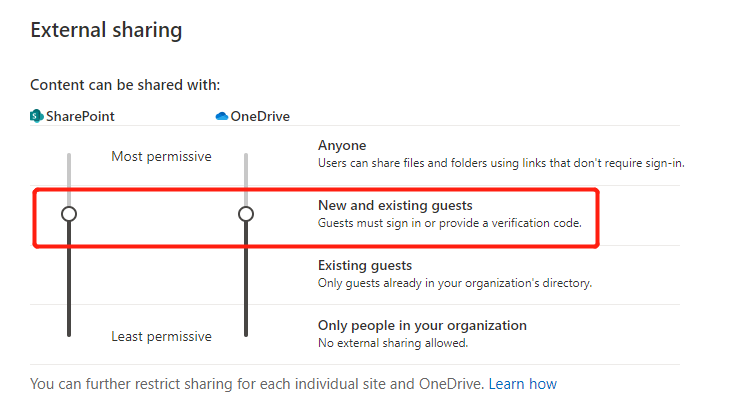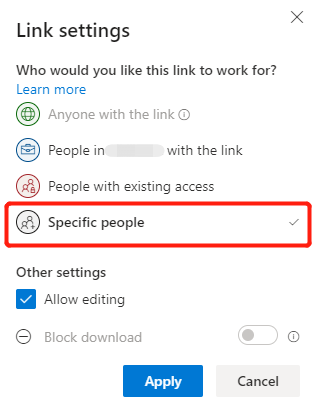Blog鏈接:https://blog.51cto.com/13637423
爲了更好的支持OneDrive for Business對內外部用戶共享文檔、圖片和文件夾,Microsoft 提供了4種共享方式
- 擁有鏈接的任何人:收到此鏈接的任何人授權訪問權限,無論他們是直接收到你的鏈接還是其他人轉發的鏈接,包含組織外部的人員
- 僅限於組織內部的人員:可向組織中的任何人授予訪問權限,無論他們是直接收到你的鏈接還是其他人轉發的鏈接
- 僅限於對該文件具有現有訪問權限的人員:用於已有訪問權限的文檔或文件夾的人員,不更改對共享項的權限,如果只想向已有訪問權限的人發送鏈接,請使用此選項
- 僅限於你指定的人員:向指定的人員授權訪問權限。
通常情況下,組織內的所有文檔內容並不適用於未經身份驗證的共享,爲了保護組織內的文檔安全性,推薦OneDrive共享的小技巧:
- 面向IT Admin管理的2個小技巧
- 面向End User 分享的2個小技巧
Office 365 IT Admin 管理技巧 1:爲了確保業務等相關工作順利進行,文檔需要協同查閱,但爲了限制文件存儲在OneDrive被意外訪問或者更改,需要結合文檔訪問有效期和權限做全局管理,建議IT Admin在OneDrive管理中心:https://admin.onedrive.com,限制訪問時間:7天,針對文檔有“view”權限。
Office 365 IT Admin 管理技巧 2:根據實際需要,若爲了防止可用鏈接轉發給任何人,建議IT Admin在OneDrive管理中心:https://admin.onedrive.com,禁用“任何人”選項項,比如選擇“New and Existing External Users”。
End Users 使用技巧 1:默認的情況下,“允許編輯”是啓用狀態,若你只希望他人僅查看文件,需要取消勾選該複選框,同時也可以限制鏈接的生效期限、或者訪問密碼,如果文檔對你非常重要,你只希望受邀用戶能夠在有限的時間內閱讀,同時不希望他們能夠下載和編輯,那麼需要取消勾選“允許編輯”複選框,同時設定有效期和啓用禁止下載功能。

End Users 使用技巧2:若IT Admin限制了Anyone Links的使用,若end user仍然需要與guest共享文件或者文件夾,比如需要vender 提供相關資料存放到指定的文件夾,那麼可以使用Specific People方式進行邀請,這種情況下,在訪問共享文件夾之前,需要組織外部的所有人員進行身份驗證。
相關資源鏈接:Sharing files and folders